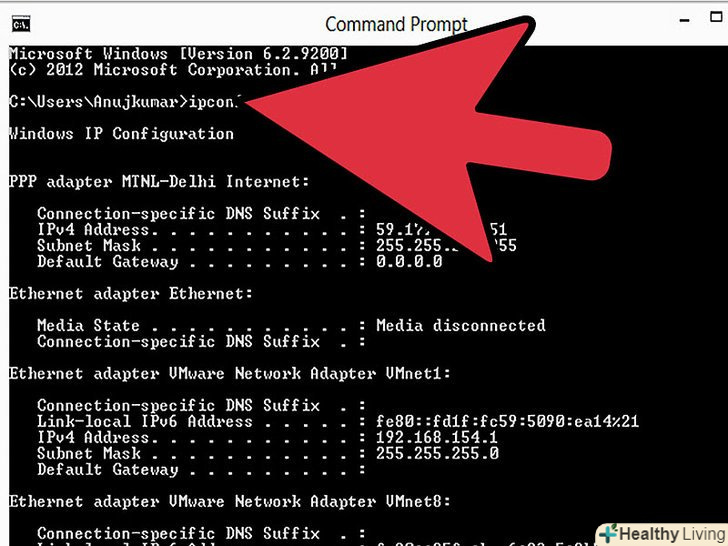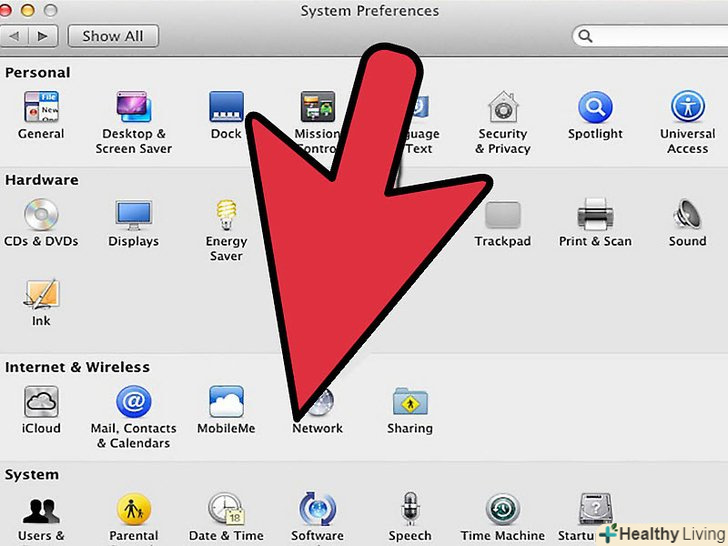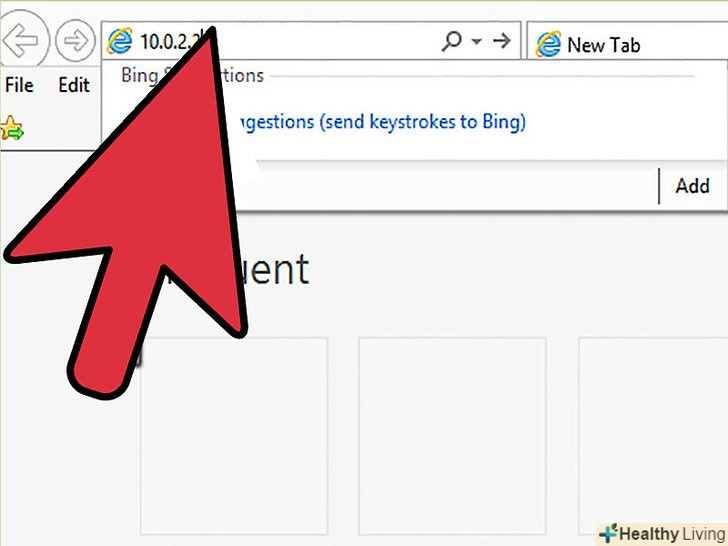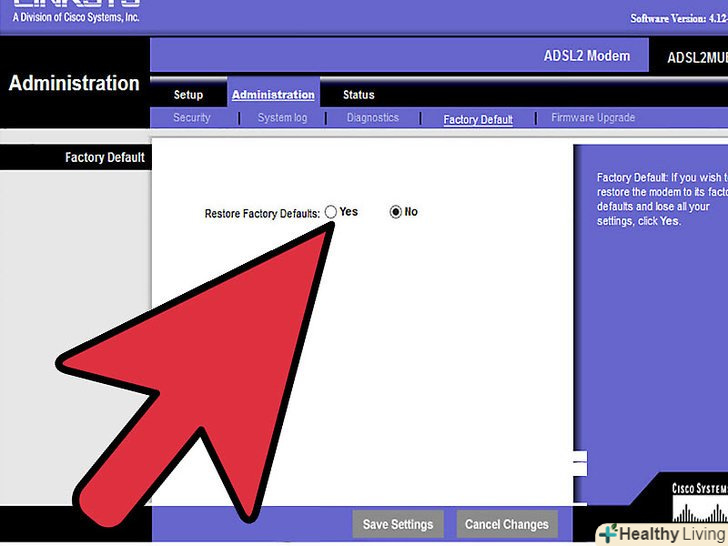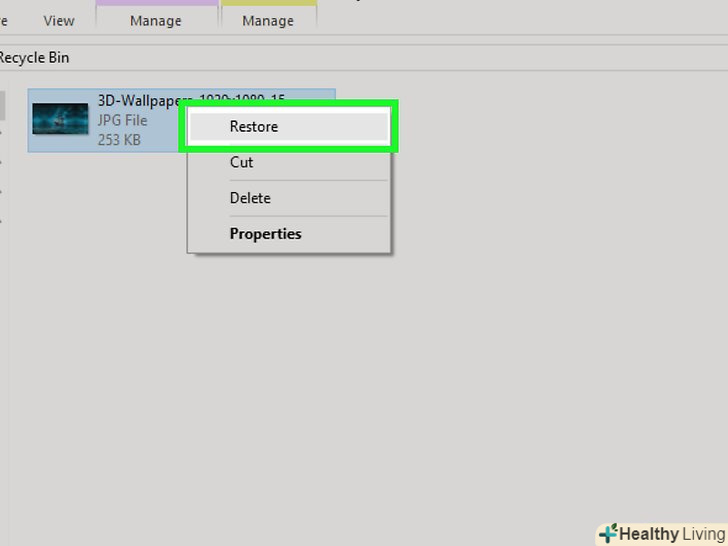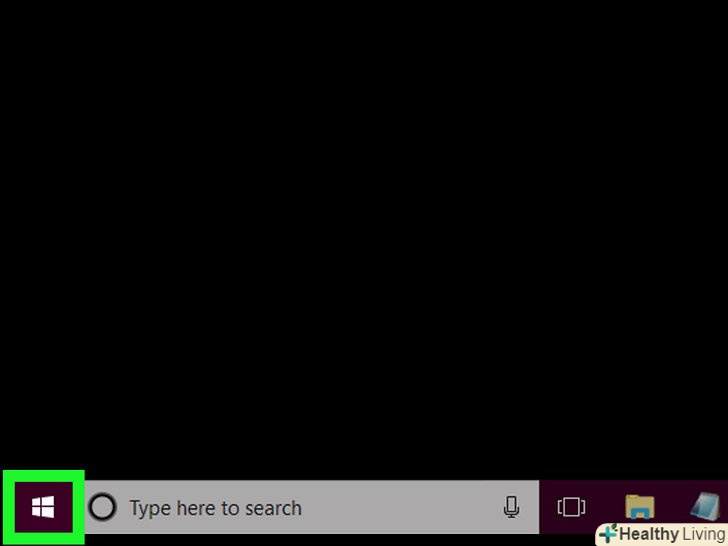Для того, щоб змінити налаштування маршрутизатора Linksys, вам потрібно буде отримати доступ до веб-інтерфейсу пристрою. Ряд різних завдань можуть бути виконані з веб-інтерфейсу маршрутизатора, такі як застосування оновлень прошивки, зміна налаштувань брандмауера і мережевої безпеки і перемикання між динамічними і статичними IP-адресами. Ця стаття містить інструкції про те, як отримати доступ до веб-інтерфейсу маршрутизатора для будь-якого пристрою Linksys ще за підтримки виробника.
Кроки
 Знайдіть шлюз маршрутизатора Linksys за замовчуванням для користувачів Windows.адреса шлюзу за замовчуванням пристрою необхідно буде розташувати таким чином, щоб ви могли отримати доступ до веб-інтерфейсу для маршрутизатора. Відкрийте меню Пуск і введіть " cmd " в поле пошуку, розташованому трохи нижче меню всі програми. Екран команди відкриється на робочому столі.
Знайдіть шлюз маршрутизатора Linksys за замовчуванням для користувачів Windows.адреса шлюзу за замовчуванням пристрою необхідно буде розташувати таким чином, щоб ви могли отримати доступ до веб-інтерфейсу для маршрутизатора. Відкрийте меню Пуск і введіть " cmd " в поле пошуку, розташованому трохи нижче меню всі програми. Екран команди відкриється на робочому столі.- Наберіть "ipconfig" в командному рядку для виведення інформації про конфігурацію пристрою. Шлюз за замовчуванням маршрутизатора буде вказаний у верхній частині командного рядка, під маскою підмережі. Адреса шлюзу за замовчуванням була визначена.
 Визначте шлюз Linksys маршрутизатора за замовчуванням для користувачів Mac OS X. натисніть на значок Apple, в рядку меню і виберіть Системні налаштування. Відкриється меню мережі. Виберіть Internet &#amp; Wireless.
Визначте шлюз Linksys маршрутизатора за замовчуванням для користувачів Mac OS X. натисніть на значок Apple, в рядку меню і виберіть Системні налаштування. Відкриється меню мережі. Виберіть Internet &#amp; Wireless.- Натисніть кнопку Advanced в діалоговому вікні мережі і відкрийте вкладку TCP / IP для перегляду параметрів конфігурації мережі. Запишіть адресу шлюзу за замовчуванням і вийдіть з діалогового вікна. Шлюз за замовчуванням був встановлений.
 Отримайте доступ до маршрутизатора Linksys через веб-інтерфейс за допомогою адреси основного шлюзу.введіть адресу шлюзу за замовчуванням в адресний рядок інтернет-браузера і натисніть Enter. Відкриється веб-інтерфейс пристрою.
Отримайте доступ до маршрутизатора Linksys через веб-інтерфейс за допомогою адреси основного шлюзу.введіть адресу шлюзу за замовчуванням в адресний рядок інтернет-браузера і натисніть Enter. Відкриється веб-інтерфейс пристрою.- Використовуйте ім'я користувача та пароль за замовчуванням, якщо буде запропоновано. Ім'я користувача та пароль за замовчуванням будуть змінюватися в залежності від використовуваного пристрою та інтернет-провайдера. Проте, в більшості випадків, ім'я Користувача за замовчуванням буде "admin"", а пароль також буде " admin."У деяких випадках, ім'я Користувача за замовчуванням було встановлено як "Administration" і пароль не був встановлений.
- Введіть ім'я користувача пристрою за замовчуванням і пароль, якщо буде запропоновано при спробі доступу до маршрутизатора. Спробуйте натиснути Enter відразу після введення імені користувача за замовчуванням. Якщо буде запропоновано знову ввести ім'я користувача і пароль, введіть "admin" в поля імені користувача і пароля і натисніть Enter ще раз.
 Скиньте пароль на маршрутизаторі Linksys. якщо колишній пароль був встановлений і втрачений, ви можете скинути налаштування маршрутизатора, так що ім'я користувача і пароль за замовчуванням можна використовувати для доступу до веб-інтерфейсу пристрою. Використовуйте скріпку, щоб натиснути і утримувати вбудовану кнопку Скидання, розташовану на задній панелі маршрутизатора, протягом 30 секунд, щоб завершити скидання пароля.
Скиньте пароль на маршрутизаторі Linksys. якщо колишній пароль був встановлений і втрачений, ви можете скинути налаштування маршрутизатора, так що ім'я користувача і пароль за замовчуванням можна використовувати для доступу до веб-інтерфейсу пристрою. Використовуйте скріпку, щоб натиснути і утримувати вбудовану кнопку Скидання, розташовану на задній панелі маршрутизатора, протягом 30 секунд, щоб завершити скидання пароля.
Поради
- Рекомендується зробити резервні копії поточних налаштувань маршрутизатора до внесення будь-яких змін в параметри конфігурації пристрою. У веб-інтерфейсі Linksys перейдіть на вкладку Administration і виберіть Configuration Management (управління конфігурацією) з опцій меню. Натисніть Back Up( Резервне копіювання), щоб зберегти файл (config.bin) в папці на жорсткому диску вашого комп'ютера.